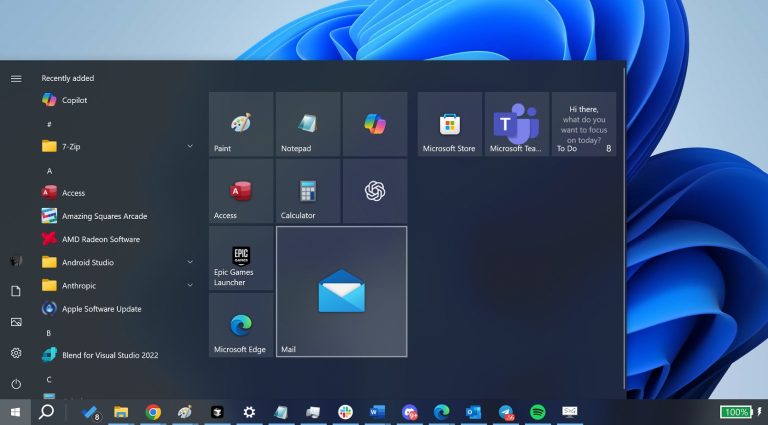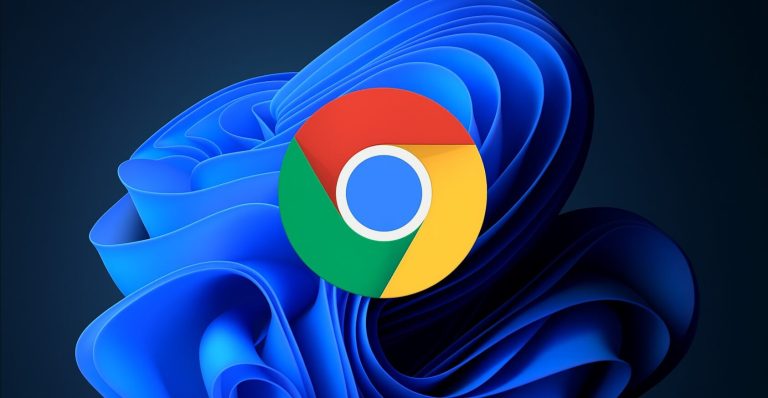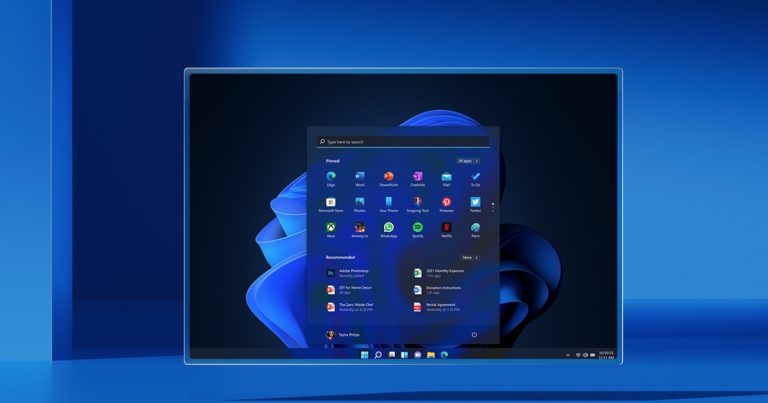あなたはあなたの間違いをどのくらいの頻度で悔い改めますか?まあ、それが非常に頻繁に、Android内部メモリから削除されたデータを回復する方法を探していることに驚かない。 Androidユーザーの間では常に懸念事項となっています。Androidユーザーは、ファイルを誤って削除したり、ファイルを削除したりしていません。 10年前に問題について話していたなら、あなたが聞いたのは、あなたの心を揺るがすだけでなく、効果がない複雑な用語であったでしょう。
最新の開発により、幸いなことにいくつかの解決策が見つかりました Android内部メモリから削除されたファイルを無料で回復します。このブログでは、Androidの削除されたデータを回復するためのいくつかのソリューションについて議論します。そうすれば、必要なものがすべて装備されています。
パート1。Android内部ストレージから削除されたファイルを回復することは可能ですか?
間違いを補うことは常に可能ではありませんが、Androidで削除されたファイルを回復することに関しては、あなたの人生はあなたに二度目のチャンスを与えてくれました。 Androidデータ除去メカニズムは、コンピューターのデスクトップのリサイクルビンと同様に機能します。削除されたデータは、電話から完全に拭き取られるのではなく、システムによって「特別な情報」とラベル付けされており、ディレクトリに存在します。ただし、データは電話から削除されているため、検索しても表示されません。それにもかかわらず、適切なデータリカバリアプリケーションを使用すると、まだ回復できます。
パート2。GoogleドライブでAndroid内部メモリから削除されたファイルを無料で回復するにはどうすればよいですか?
質問に答えるために、Android携帯電話から永久に削除されたファイルを回復するには、よりよく知られている名前のソリューションを開始します。 Googleドライブは、携帯電話に存在するデータのほとんどを保存するクラウドサーバーです。データにアクセスして、Gmail IDを使用してクラウドサーバーから復元できます。ただし、プロセスを機能させるには、バックアップが作成されたIDに資格情報があることを確認する必要があります。プロセスを進めましょう。
- ステップ1。ダウンロードして起動します Googleドライブ 応用。
- ステップ2。Gmail資格情報を入力します。
- ステップ3。ここで、データが保存されているデバイスを選択してください。
- ステップ4。ファイルのリストが開いたら、復元するファイルを選択します。
-
ステップ5。をクリックします 復元する プロセスを開始するオプション。
サイズに応じて、修復が完了するまで、少し時間がかかります。完了したら、Android内部メモリから削除されたファイルを無料で回復しています。
パート3。ルートなしでAndroid内部メモリから削除されたデータを回復する方法?(バックアップは必要ありません)
Android内部メモリからデータを回復する手間のかからない方法は、Ultfone Androidデータリカバリであるサードパーティソフトウェアの支援を受けることです。このプログラムは非常に使いやすく、数回クリックするだけでデータを回復できます。
Ultfone Androidデータリカバリを使用すると、Android内部メモリから削除されたビデオ、写真、ドキュメント、メッセージを簡単に回復できます。このプログラムの最大の利点は、7000を超えるAndroid電話とタブレットをサポートすることです。 Ultfone Android Data Recoveryの信じられないほどの機能の一部を以下に示します。これにより、削除されたデータを回復するための完璧なツールになります。
More reading: iPhoneのバッテリーが黄色で表示される:トラブルシューティングガイド
- デバイスをルート化せずに削除されたファイルを回復します。
- 壊れたまたは水損傷したデバイスから失われたAndroidデータを回復します。
- ユーザーフレンドリーなインターフェイスとフールスタイルの操作。
- Samsung、Huaweiなどを含むさまざまなデバイスをサポートします。
今すぐ購入
今すぐ購入
Ultfone Android Data Recoveryの使用方法を次に示します。
-
ステップ1 コンピューターにUltfone Androidデータリカバリをダウンロードしてインストールします。アプリケーションを起動して選択します 失われたデータを回復します メインインターフェイスの機能。
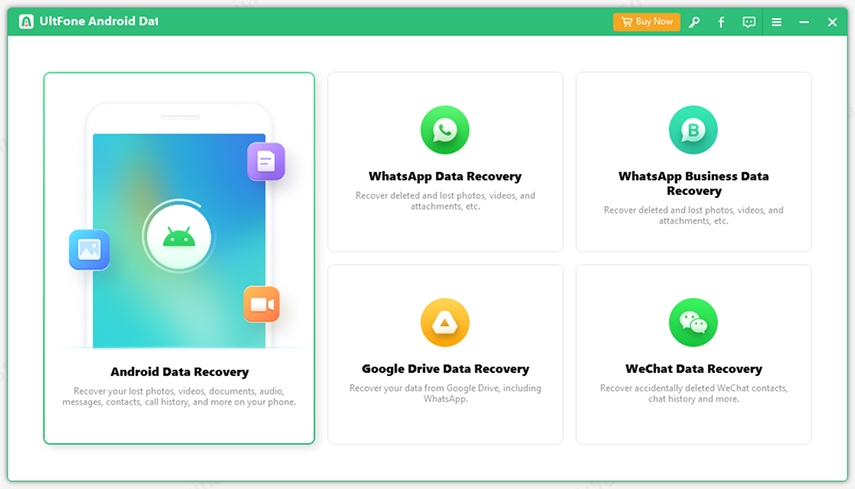
-
ステップ2 携帯電話をコンピューターに接続します。携帯電話でUSBデバッグが有効になっていることを確認してください。
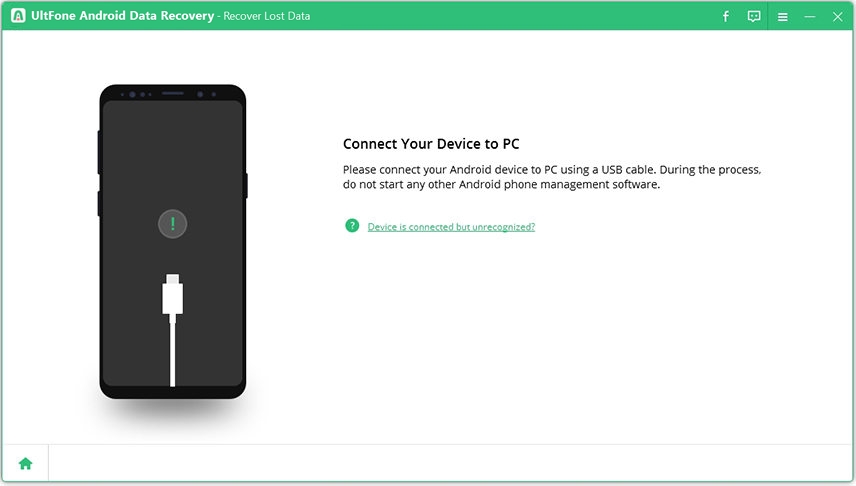
-
ステップ3 電話が認識されたら、回復するファイルを選択し、をクリックします 始める スキャンを開始するボタン。
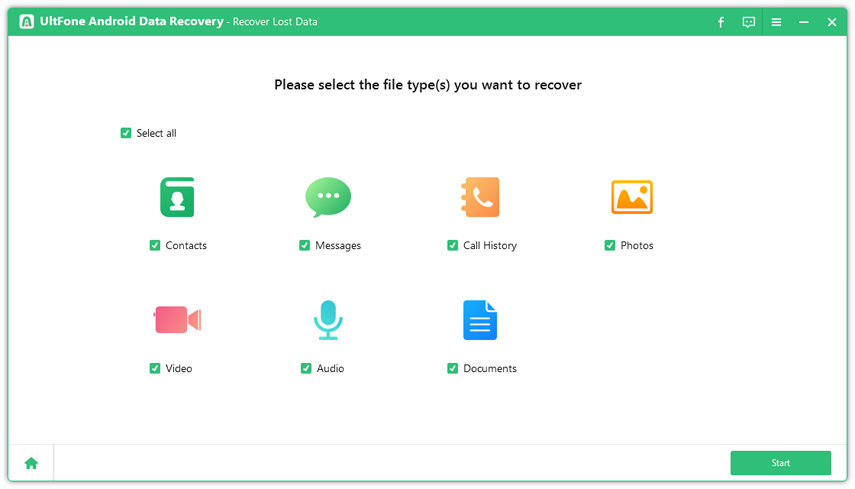
-
ステップ4 スキャンが終了すると、削除されたデータが画面に表示されます。探しているファイルを選択して、 回復する それらを回復するためのボタン。
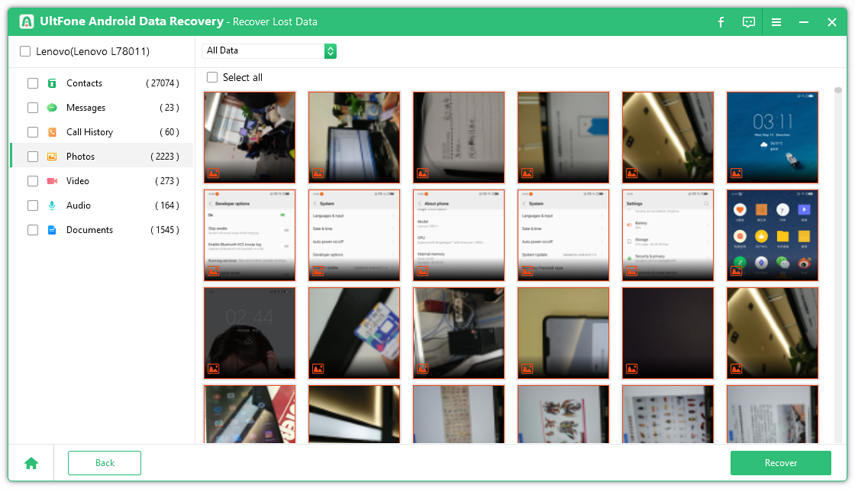
パート4。壊れたAndroid電話の内部メモリからデータを回復する方法は?
通常の状態でGoogleドライブを介して削除されたファイルを回復できるという事実にもかかわらず、携帯電話の画面が壊れてもGoogleドライブからデータを回復することはできません。壊れたデバイスからデータを回復するために見つけることができる最良のソリューションは、Ultfone Androidデータリカバリを使用することです。ソフトウェアには、ルートなしでAndroidのすべての削除されたデータを回復する機能があり、最大の特典は、それを行うために完全に作業する画面を必要としないことです。このソフトウェアには幅広い互換性があり、7000を超えるデバイスに最適です。壊れたAndroid電話の内部メモリからデータを回復する方法を探している場合は、 パート3の手順を繰り返します あなたを最高の解決策に連れて行きます。
結論
重要なデータを誤って削除または紛失した場合、状況は本当に迷惑です。しかし、今では、Ultfone Android Data Recoveryがあなたのために仕事をするので、もう心配する必要はありません。このプログラムは、デバイスの保証を無効にすることなく、失われたファイルを回復するのに役立ちます。お気軽にお試しください。
また、Samsungの内部メモリまたはその他のAndroid内部メモリーから削除されたファイルを回復している間にトラブルに直面した場合。あなたはコメントダウンすることができ、私たちのチームはあなたを助けることに興奮するでしょう。
今すぐ購入
今すぐ購入